打印机是办公室和家庭中常见的设备,但有时候我们会遇到打印机出现错误状态的情况,导致无法正常使用。本文将介绍一些解决打印机错误状态的有效方法。 一...
2025-05-18 162 打印机错误状态
在工作和生活中,我们经常会遇到打印机一直处于错误状态的情况,这不仅会浪费我们的时间,还会影响我们的工作效率。了解如何有效应对和解决打印机持续错误状态问题是非常重要的。
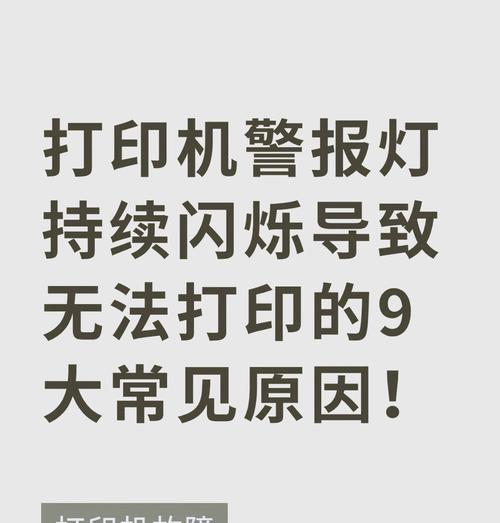
检查打印机连接状态
1.检查打印机电源是否正常接通,是否有异常指示灯闪烁。
2.确认打印机与电脑之间的连接线是否连接牢固,尝试重新插拔连接线。
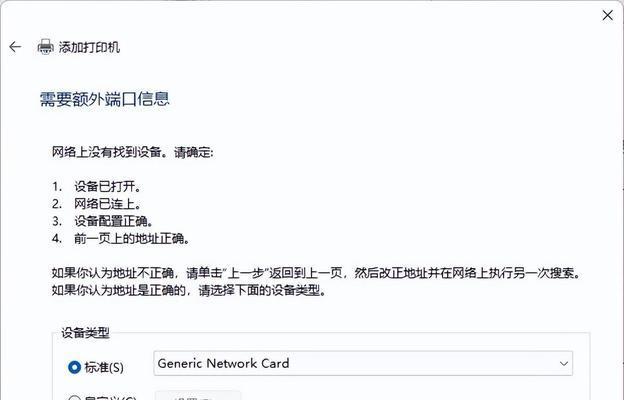
3.确保打印机与电脑之间的连接线没有受损或断裂。
检查纸张供给
4.检查打印机纸盘中的纸张是否放置正确,是否有过多或过少的纸张。
5.清理纸盘内部的灰尘和杂物,确保纸张顺利供给。
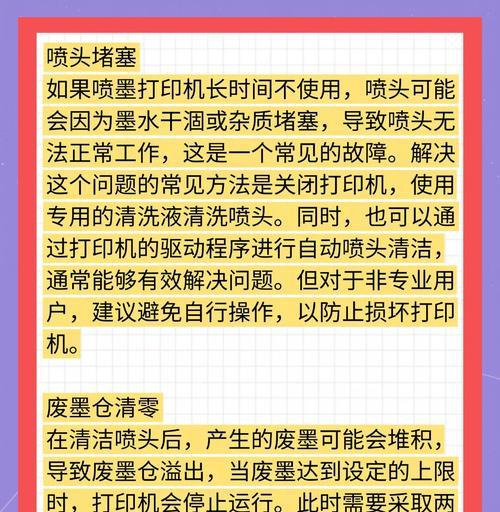
6.检查纸盘内的纸张是否受潮或弯曲,如有需要更换干燥平整的纸张。
清理打印头和喷墨口
7.使用打印机自带的清洁功能清洁打印头,根据打印机型号和说明书进行操作。
8.检查打印头或喷墨口是否有堵塞或脏污,如有需要用柔软的布轻轻擦拭清洁。
重启打印机和电脑
9.先关闭打印机和电脑,待一段时间后再重新开启,尝试重新打印。
10.如果问题依然存在,可以尝试将打印机和电脑断电并拔掉连接线,等待几分钟后再重新连接并开启。
更新或重新安装打印机驱动程序
11.打开电脑设备管理器,找到打印机设备,右键选择更新驱动程序,尝试更新最新的驱动程序。
12.如更新驱动程序后问题仍未解决,可以尝试卸载原有驱动程序并重新安装最新的打印机驱动程序。
检查打印机软件设置
13.打开打印机软件设置界面,确认打印机设置参数是否正确,比如纸张大小、打印质量等。
14.检查是否有其他软件或进程正在占用打印机资源,关闭这些软件或进程后再进行打印。
15.如以上方法都无法解决问题,可以尝试联系打印机厂商的技术支持或专业维修人员进行处理。
打印机持续错误状态是我们在工作和生活中经常遇到的问题,但只要按照以上的方法进行排查和处理,大部分问题都能够得到解决。希望本文提供的方法和建议能够帮助大家更好地应对和解决打印机错误状态问题,提高工作效率。
标签: 打印机错误状态
相关文章
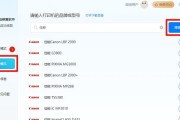
打印机是办公室和家庭中常见的设备,但有时候我们会遇到打印机出现错误状态的情况,导致无法正常使用。本文将介绍一些解决打印机错误状态的有效方法。 一...
2025-05-18 162 打印机错误状态
最新评论